Barra degli strumenti dell’Editor dei campioni
-
Per visualizzare o nascondere gli elementi della barra degli strumenti, fare clic-destro sulla barra degli strumenti e attivare o disattivare gli elementi desiderati.
Sono disponibili le seguenti opzioni:
Pulsanti statici
- Editor in modalità solo
-

Mette in solo l’audio selezionato nel corso della riproduzione.
Divisore sinistro
- Divisore sinistro
-
Gli strumenti di lavoro posizionati a sinistra del divisore sono sempre visualizzati.
Scorrimento automatico
- Scorrimento automatico
-

Mantiene visibile il cursore di progetto durante la riproduzione.
- Seleziona le impostazioni di scorrimento automatico
-

Consente di attivare le funzioni Scorrimento pagina o Cursore statico e di attivare l’opzione Interrompi lo scorrimento automatico in fase di editing.
Anteprima
- Anteprima
-

Riproduce l’audio selezionato.
- Ascolto in loop
-

Esegue la riproduzione in loop fino a quando si disattiva il pulsante Ascolto.
- Volume di ascolto
-

Consente di regolare il volume.
Pulsanti degli strumenti di lavoro
- Seleziona un intervallo
-

Consente di selezionare degli intervalli.
- Disegna
-

Consente di disegnare una curva del volume.
- Zoom
-

Aumenta il fattore di ingrandimento. Tenere premuto Alt/Opt e fare clic per ridurre l’ingrandimento.
- Riproduzione
-

Consente di riprodurre la clip dalla posizione di clic fino al rilascio del pulsante del mouse.
- Scrub
-

Consente di raggiungere specifiche posizioni.
Agganciamento
- Aggancia ai punti di zero
-

Limita le operazioni di editing ai punti di zero crossing, cioè alle posizioni in cui l’ampiezza è zero.
- Agganciamento attiv./disattiv.
-

Limita il movimento e il posizionamento in senso orizzontale a specifiche posizioni.
Opzioni della griglia
- Visualizza/Nascondi la griglia
-

Consente di visualizzare/nascondere la griglia nel display della forma d’onda.
- Tipo di griglia
-

Consente di selezionare un tipo di griglia. Le opzioni disponibili dipendono dal formato di visualizzazione selezionato per il righello. Se si seleziona Secondi come formato del righello, sono disponibili delle opzioni per la griglia basate sul tempo cronologico. Se si seleziona Misure e movimenti come formato del righello, sono disponibili delle opzioni per la griglia basate sul tempo musicale.
Quantizzazione
- Applica quantizzazione
-

Applica le impostazioni di quantizzazione.
- Preset di quantizzazione
-

Consente di selezionare un preset di quantizzazione.
- Quantizzazione leggera attiv./disatt.
-

Attiva/disattiva la quantizzazione leggera (un tipo di quantizzazione non perfetta).
- Apri il pannello della quantizzazione
-

Consente di aprire il Pannello della quantizzazione.
Modalità musicale
- Modalità musicale
-

Vincola le clip audio al tempo del progetto mediante l’utilizzo della funzione di modifica della durata (time stretching) in tempo reale.
Informazione musicale
- Numero di misure definite per il file audio
-

Visualizza il numero stimato di misure del proprio file audio.
- Numero di movimenti rimanenti definiti nel file audio
-

Visualizza il numero di movimenti rimanenti del proprio file audio.
- Tempo definito per il file audio
-

Visualizza il tempo stimato del proprio file audio.
- Tempo in chiave definito per il file audio
-

Visualizza il tempo in chiave stimato del proprio file audio.
- Algoritmo di Warp per la clip audio
-

Consente di selezionare un algoritmo di warp.
Opzioni di visualizzazione
- Modalità zoom
-

Consente di selezionare una modalità di zoom per il display della forma d’onda.
-
Se è selezionata l’opzione Zoom globale, il display segue i controlli di zoom e di scorrimento dell’Editor dei campioni.
-
Se è selezionata l’opzione Zoom basato sulle clip, viene eseguito automaticamente uno zoom sulla clip dell’evento selezionato. In questa modalità non è possibile scorrere oltre i bordi della clip.
-
Se è selezionata l’opzione Zoom automatico sugli eventi, viene eseguito automaticamente uno zoom sull’evento attivo. In questa modalità è possibile scorrere tra l’inizio e la fine del progetto.
-
- Modalità di visualizzazione dell'editor
-

Consente di selezionare una modalità di visualizzazione per il display della forma d’onda.
-
Se è selezionata l’opzione Visualizza le clip e gli eventi, vengono visualizzate le clip e i bordi iniziale e finale degli eventi che sono aperti nell’Editor dei campioni.
-
Se è selezionata l’opzione Visualizza gli eventi, viene visualizzata solamente la forma d’onda tra i bordi iniziale e finale degli eventi che sono aperti nell’Editor dei campioni.
-
Se è selezionata l’opzione Visualizza le clip, vengono visualizzate solamente le clip degli eventi che sono aperti nell’Editor dei campioni, ma non i bordi degli eventi.
-
- Attiva la clip per la modifica
-
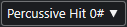
Elenca tutte le clip audio che sono aperte nell’Editor dei campioni e consente di attivarne una per la modifica.
Loop della traccia indipendente
- Loop della traccia indipendente
-

Attiva/Disattiva il loop della traccia indipendente.
- Tempo iniziale del loop
-

Il tempo iniziale del loop della traccia indipendente.
- Tempo finale del loop
-
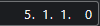
Il tempo finale del loop della traccia indipendente.
Divisore destro
- Divisore destro
-
Gli strumenti di lavoro posizionati a destra del divisore sono sempre visualizzati.
Controlli dell’area della finestra
- Apri in una finestra separata
-

Questo pulsante, disponibile nell’editor dell’area inferiore, consente di aprire l’editor in una finestra separata.
- Apri nell’area inferiore
-

Questo pulsante, disponibile nella finestra dell’editor, consente di aprire l’editor nell’area inferiore della Finestra progetto.
- Configura il layout della finestra
-

Consente di configurare il layout della finestra.
- Visualizza/Nascondi l’area sinistra
-

Consente di attivare/disattivare l’area sinistra.
- Visualizza/Nascondi le regioni
-

Consente di attivare/disattivare le regioni.
- Configura la barra degli strumenti
-

Apre un menu a tendina in cui è possibile definire quali elementi della barra degli strumenti sono visibili.